EXEpress 6の最も簡単な使用方法を説明します。
STEP. 1
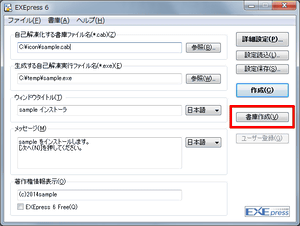 EXEpress 6を起動し、メインウィンドウの右側にある[書庫作成]ボタンをクリックして、EXEpress 6付属の書庫ファイル作成ツール(EXEpress Compressor)を起動します。
EXEpress 6を起動し、メインウィンドウの右側にある[書庫作成]ボタンをクリックして、EXEpress 6付属の書庫ファイル作成ツール(EXEpress Compressor)を起動します。
STEP. 2
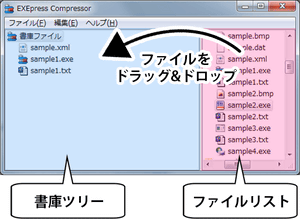 書庫ファイル化したいファイルやフォルダを、ウィンドウ右側の「ファイルリスト」からウィンドウ左側の「書庫ツリー」にドラッグ&ドロップします。(エクスプローラーからもドラッグ&ドロップできます)
書庫ファイル化したいファイルやフォルダを、ウィンドウ右側の「ファイルリスト」からウィンドウ左側の「書庫ツリー」にドラッグ&ドロップします。(エクスプローラーからもドラッグ&ドロップできます)
STEP. 3
書庫ツリーができたらメインメニューから[ファイル]-[書庫ファイルを作成して終了]を選びます。
STEP. 4
EXEpress Compressorウィンドウが閉じ、出来上がった書庫ファイルが自動的にEXEpress 6の[自己解凍化する書庫ファイル名]に入ります。
STEP. 5
[作成]ボタンをクリックすると、[生成する自己解凍実行ファイル名]の名前で自己解凍実行ファイルが作成されます。生成された自己解凍実行ファイルが意図した通りに動作するか、必ず実際にプログラムを実行して確認してください。
EXEpress 6の多彩な機能を利用するには、[詳細設定]ボタンをクリックします。詳しい使い方については、「EXEpress 6メインウィンドウ」以降をご覧ください。
